Làm thế nào để bảo vệ dữ liệu trên USB an toàn, không bị dính virus?
Vâng ! Một câu hỏi được rất nhiều người đặt ra và cũng có hàng loạt kết quả trên Google nhưng liệu bạn đã ưng ý chưa?
Bài viết này blogchiasekienthuc [dot] com sẽ giới thiệu với các bạn một công cụ cực kỳ hữu ích giúp bạn đóng băng USB an toàn.
Đọc thêm:
- Cách sử dụng phần mềm đóng băng ổ cứng máy tính Deep Freeze
- Cách chuyển đổi định dạng FAT32 sang NTFS, hoặc NTFS sang FAT32
#1. Hướng dẫn cách đóng băng USB
Các bạn lưu ý là phần mềm nhỏ này chỉ hoạt động khi USB/ phân vùng ổ cứng của bạn đang ở định dạng NTFS.
Vì thế nếu bạn đang ở định dạng FAT32 muốn chuyển sang NTFS ta làm như sau (Yên tâm không mất dữ liệu đâu nhé các bạn !)
+ Bước 1: Chuyển đổi từ FAT32 sang NTFS <click để xem bài viết chi tiết hơn>
Thực hiện:
- Bạn mở hộp thoại Run (
Windows + R) => nhập lệnhcmd=> sau đó nhấnEnterđể thực hiện - Tiếp tục gõ vào trong cửa sổ cmd với lệnh
convert/?để lấy hướng dẫn cách chuyển.
Khung mình khoanh đỏ chính là hướng dẫn chuyển từ Fat32 sang NTFS.
Ví dụ USB của bạn là ổ G thì bạn gõ tiếp với lệnh bên dưới => sau đó chương trình sẽ thực hiện quá trình chuyển đổi, nhanh hay chậm thì tùy thuộc vào dung lượng thiết bị của bạn.
Convert G: /FS:NTFS
+ Bước 2: Tiếp theo các bạn giải nén file vừa tải về ra và chạy file đó dưới quyền quản trị (Run as Adminstrator) sẽ xuất hiện giao diện sau:
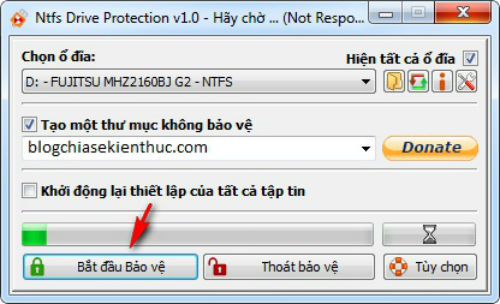
Bạn thiết lập như sau:
- Tại phần
chọn ổ đĩabạn lựa chọn thiết bị cần bảo vệ. - Tích vào phần
Tạo một thư mục không bảo vệ: Bạn đánh với một tên bất kỳ, thư mục này bạn dùng để copy dữ liệu vào sau khi bạn đóng băng. - Tiếp theo nhấn vào
Bắt đầu bảo vệđể chương trình làm việc.
Chú Ý:
Mình giải thích thêm là một khi USB hay ổ cứng của bạn đã được khóa bảo vệ thì bạn sẽ không thể copy hay xóa các file trong thư mục gốc của USB.
Chính vì thế mà virus không thể hoạt động trong này được, nếu bạn muốn Copy thì copy vào thư mục lúc nãy bạn vừa tạo nhé.
Sau khi quá trình bảo vệ hoàn tất sẽ có một thông báo cho bạn.
Đề xuất bài viết:
Hướng dẫn sửa lỗi USB đòi Format bằng Partition Wizard
Nếu bạn muốn bỏ bảo vệ vì không thích dùng hoặc muốn copy một file quan trọng vào đó thì bạn nhấn vào Thoát bảo vệ là xong (nhớ lựa chọn thiết bị trước khi bỏ nhé).
Hiện tại mình đã mở cửa Blog Chia Sẻ Kiến Thức Store ! – bán phần mềm trả phí với mức giá siêu rẻ – chỉ từ 180.000đ (bản quyền vĩnh viễn Windows 10/11, Office 365, 2021, 2016… và nhiều phần mềm bản quyền khác). Bảo hành full thời gian sử dụng nhé !
#2. Lời kết
Trên đây là những ưu điểm tuyệt vời của phần mềm NTFS Drive Protection, nhỏ gọn nhưng lại thực sự hiệu quả sau một thời gian dài mình trải nghiệm.
Đây cũng là một phần mềm đóng băng USB chuyên nghiệp nhất hiện nay và hơn nữa nó lại hoàn toàn miễn phí.
Vậy tại sao bạn lại không sử dụng ngay để bảo vệ dữ liệu quan trọng có trong USB nhỉ?
Hi vọng bài viết sẽ hữu ích với bạn. Chúc các bạn thành công!
Kiên Nguyễn – Blogchiasekienthuc.com
 Blog Chia Sẻ Kiến Thức Máy tính – Công nghệ & Cuộc sống
Blog Chia Sẻ Kiến Thức Máy tính – Công nghệ & Cuộc sống
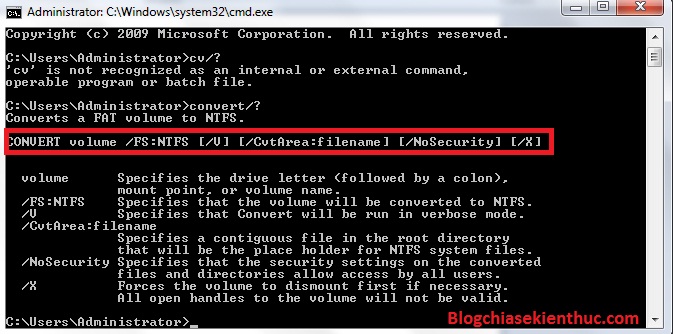
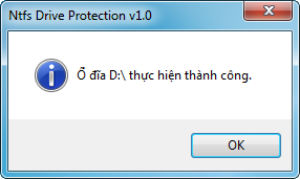
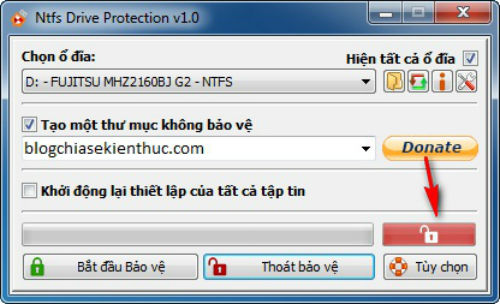








Sau khi mình đóng băng USB rồi mình vẫn in bình thường phải không bạn?
Tất cả mọi thứ đều bình thường chỉ có điều bạn không thể xóa hoặc copy vào usb được. Chỉ copy được duy nhất vào một folder bạn đã tạo thôi
À, mình biết rồi, cám ơn bài viết của bạn nhiều nha!
anh ơi như vậy là khi bảo vệ xong usb thì ko thao tác gì được sao, ví dụ mình muốn copy nhạc hay tài liệu vào usb đó thì phải làm sao vậy anh?
haiz, em chưa đọc kĩ bài viết của anh, ko thấy dòng ” tạo thư mục ko bảo vệ”. cảm ơn bài viết của anh!
Ok bạn.
em làm xong rồi. đem cắm vào case chạy thử thì máy báo: NTLDR is missing press CTRL+ALT+del to restart.
đã làm thử lại nhưng vẫn bị vậy là sao anh
Máy bạn sử dụng hệ điều hành windows nào vậy?
Lỗi này khi khởi động win là bị hay là khi boot bằng usb mới bị?
Sao nó chuyển qua không được vậy b >>>>
Bạn muốn hỏi gì nhỉ? Bạn nên đặt rõ câu hỏi để có được sự trợ giúp tốt nhất nhé.
Em cũng vậy, USB đang là win PE, nhưng khi đóng băng, và boot vào USB để vào win PE thì cũng gặp lỗi BOOTMGR is missing.
Lỗi này có thể do usb nhé bạn, mình vẫn sử dụng và không thấy bị sao hết. Bạn đang để usb ở định dạng nào vậy?
lỗi này là sau khi đóng băng bằng phần mềm trong bài hướng dẫn, mình đã test kĩ và nhận thấy rằng cứ đóng băng là lỗi missing mrb
Mình vẫn đóng băng và sử dụng bình thường mà bạn, nếu như bạn đóng băng bị lỗi thì tạo phân vùng boot ẩn cũng là 1 cách rất hay để thay thế.
đã làm thành công nhưng chưa biết hết SD
Cũng chẳng có gì đâu bạn, cái này nó chỉ giúp đóng băng usb không cho xóa, hay thêm file vào usb thôi. Chỉ được phép copy vào folder bạn đã tạo ra lúc đóng băng thôi
Cho mình hỏi tí nhé,
Về đóng băng USB như Kiên nói thì ứng dụng đóng băng Utfs chỉ nhận đc định dạng của USB là NTFS, Vậy thì khi tao ra 1 USB boot đa năng như trong blog của Kiên xong là theo định dạng FAT32 nhưng khi minh đóng băng USB này thì lại chuyển định dạng về NTFS. Vậy khi đóng băng xong USB boot đa năng này có dùng boot đc các dòng máy dời mới sau này không??? (chuẩn UEFI) vì để boot đc chuẩn UEFI thì USB phải định dạng FAT32 mà lại USB mình đóng băng theo dạng NTFS.
Nếu như bạn boot ở chế độ bình thưởng tức là lagacy thì vẫn bình thương nhé, nhưng boot vào uefi thì có thể sẽ ko boot vào đc. Nếu boot ở chuẩn uefi thì tốt nhất nên để ở Fat32 thôi. Trình đóng băng này có một nhược điểm khá lớn đó là ko hỗ trợ fat32 🙁
Anh ơi cho em hỏi là: trước khi tới trang web của anh em có tải NTFS DRIVER PROTECTION ở một trang web khác và em đã chạy thử và em đóng băng nhằm ổ cứng D trong máy tính của em, em đã mở khóa ổ D nhưng em thấy biểu tượng Recycle Bin (thùng rác) trong máy tính hiện lên em không nhớ nó ghi gì, nhưng em bấm NO thì nó vẫn hiện y như vậy, em bấm YES nó mới tắt, nhưng bây giờ thì phần mềm diệt virus của em Norton Internet Security (NIS) nó báo là đã xóa phần mềm đóng băng em vừa tải về. Và em đã tới trang web của anh, em đã tải 2 phần mềm của anh giới thiệu lần này em kinh nghiệm hơn nên đã quét trước khi chạy thử cả 2 đều không có virus nên em rất an tâm và đã đóng băng thành công usb của em. Anh cho em hỏi như thế ổ D của em có sao không nó có bị dính virus không ạ em cam on anh.
Mình khuyên trước khi tải và cài đặt một phần mềm từ một trang web lạ bạn nên quét virus cho file đó trước. Đã có một bài viết mà mình đã hướng dẫn rất chi tiết ở đây: https://blogchiasekienthuc.com/thu-thuat-internet/quet-virus-online-an-toan.html
Còn về việc ổ D của bạn có nhiễm virus hay không thì đã có phần mềm NIS xử lý. Bạn sử dụng NIS nên cũng khá an toàn đó.
Cam on anh.
Thế gỡ đóng băng thì thế nào hả bạn?
Mình có hướng dẫn bên trên rồi mà bạn
Cái cách của bạn “Kiên Nguyễn” không thể ngăn usb khỏi vius được đặc biệt là loại virus làm ẩn File, Folder.
Điển hình là tôi đã làm 1 cái USB 16gb để dành cài lại HĐH các máy tính trong cơ quan tôi. Khi tôi đưa vào máy tính khác có loại virus làm ẩn file để kiểm tra thử thì nó vẫn làm ẩn tất cả file có trên USB, thậm chí khi đưa vào máy tính để cài đặt HĐH vẫn không thể chạy được. Chắc là phải mua USB có nút Lock cho xong 🙁
Mình chưa gặp trường hợp này 🙁
Bạn Trung nói đúng rồi, đây là vấn đề mình cũng gặp. Nhờ bạn chỉ giùm với, mất nhiều thời gian để tạo USB đa năng, đóng bang lại, xong rồi khi cắm vào máy có virus thì mất khả năng boot luôn.
Bạn làm ơn có cách nào chỉ giúp mình với. Nếu tiện thì gửi cho mình qua email: [email protected]
Cảm ơn bạn nhiều.
Nếu như vậy thì chỉ có cách là tạo usb boot với phân vùng ẩn thôi, chứ ngoài ra chả còn cách nào khác cả: Bạn tham khảo bài viết này nhé: https://blogchiasekienthuc.com/thu-thuat-may-tinh/tao-usb-boot-voi-phan-vung-an.html
mình đã làm như hướng dẫn nhưng đến khi đổi sang NTFS xong thì máy lại báo là usb chưa sẵn sàng, thế là sao nhỉ
Bạn kiểm tra lại xem nó đã được format về NTFS thành công chưa?
cam on ban minh da doc nhieu bai viet cua ban, ban that tuyet voi. mong ban co nhieu dong gop hon nua
Okey ! rảnh rỗi ghé thăm blog là bạn đã ủng hộ mình rồi 😀
Anh này hay ghê mong anh có nhìu bài để ae học hỏi 🙂
Hay thì vào thường xuyên nhá 😀
Anh cho mình hỏi , trên đây là cách ngăn chặn Virus từ USB vào máy tính .
Còn đối với các máy tính đã nhiễm virus , làm sao để cắm USB vào là ngăn nó đây ?
Mình cắm USB vào cơ quan thì ôi thôi , nó xóa thư mục autorun rồi lây virus búa xua các kiểu
Bài hướng dẫn đóng băng usb theo cách này là để phòng những máy đã dính virus mà bạn 😀
Cần chỉ dẫn:
Bạn ơi mình đã tạo 1 USB boot theo huong dan nam 2015 của bạn, nhưng mình ngu muội ko biết bắt đầu sử dụng nó để cài lại và Ghost win như thế nào, mong bạn hướng dẫn chi tiết, cảm ơn nhiều!
Có lẽ bài viết này sẽ hữu ích cho bạn: https://blogchiasekienthuc.com/thu-thuat-may-tinh/can-lam-gi-truoc-khi-ghost-hoac-cai-win.html
Vướng mắc chỗ nào thì cứ comment mình sẽ hỗ trợ sớm nhất có thể.
Cho en hỏi. Vậy khi sử dụng có cần gỡ bảo vệ k ạ.
khi cài win có cần bỏ bảo vệ usb để cắn vô máy tính k ạ. Hay cứ thế dùng luôn
Không cần gỡ bảo vệ nhé bạn, nếu là chuẩn Legacy thì cứ để nguyên định dạng NTFS mà dùng cho thỏa mái 😀
Dear bạn Kiên,
Bạn cho mình hỏi chút, phần mềm này khi mình dùng VirusTotal quét thì ra cả rổ virus, vậy có an toàn ko? Mình xin cảm ơn.
Bạn quét file nào mà ra nhiều virus vậy, file Việt Hóa thì bạn yên tâm nhé, mình đã sử dụng mấy năm nay rồi nên ko sao nhé.
Bạn ơi cho mình hỏi tí, cách này là ngăn ngừa virus từ máy tính lây vào USB, vậy khi mình copy 1 file từ máy đã nhiễm Virus, thì khi mình cắm vào máy khác, máy đó có bị dính virus không???, cảm ơn nhiều…
Vẫn dính như bình thường nhé bạn, vì khi bạn đóng băng usb thì nó chỉ bảo vệ cái thư mục bạn đã đóng băng thôi, còn cái phân vùng không được bảo vệ thì lây nhiễm như bt
Chào bạn, cách này mình cũng đang dùng
Nhưng 1 ngày đẹp trời rãnh rỗi, không có gì làm mình thử vào phân quyền permission trong properties của Windows và chỉnh lại permission là full control thì mọi file bị đóng băng bằng phần mềm này đều có thể chỉnh sửa và xóa ngon lành được bạn à
té ra nó không được bảo vệ với những con virus hay vọc permission rồi :((
ồ, để mình thử coi xem sao 😀
Chắc nó cũng chỉ hạn chế được phần nào thôi. Không tuyệt đối 100% được.
A cho em hỏi. Tạo USB boot như a HD thì e đã làm thành công và boot được hơn 30 máy tính ở phòng máy của trường. Nhưng bây giờ boot máy thằng bạn lại dính đòn thế này: Cắm USB boot vào là đơ máy, máy main FC. Tham khảo một số thông tin trên mạng thì ng ta bảo là do nguồn yếu, có phải vậy k anh?
Main foxcom khá kén, bạn thử làm chiếc usb boot 1 click này xem sao: https://blogchiasekienthuc.com/thu-thuat-may-tinh/tao-usb-boot-chuan-uefi-1-click.html
Mình đóng băng usb boot xong thì cũng khóa là “Boot error” và không thấy gì nữa, khi chưa đóng băng thì vẫn bình thường Kiên ạ
Bạn tạo chiếc usb boot theo bài hướng dẫn nào vậy ?
Mình tạo theo bài usv NTFS ….bạn ạ. Nhưng sau đó không hiểu sao làm lại một vài lần nữa thì lại được.
@@
Chào anh Kiên!Chúc anh có kỳ nghỉ lễ vui vẻ nha! em đã tìm được cách vào menu boot rồi tuy nhiên ko phải cách của anh, nhưng cũng cám ơn anh vì blog tin học của anh giup em học hỏi rất nhiều về máy tính. Tuy nhiên em ghost lại máy tính thì bị báo lỗi, nhưng chương trình vẫn cho ghost và ghost xong thì file bị biến mất. em sẽ gửi báo lỗi cho anh sau. em đã đọc trong phần những thông báo lỗi gặp trong quá trình ghost nhưng em ko hiểu hết được. lên nhờ anh chỉ giúp em với.
1/ Em có laptop bàn phím tiếng nhật chưa biết cách sử dụng hết bàn phím, ví dụ như phím đánh dấu = và @, anh có bài viết hướng dẫn nào ko gửi cho em.
2/ Em muốn học lắp ráp máy tính để bàn anh có vi deo hướng dẫn ko
Lần đầu tiên em thấy có blog của anh viết hay như vậy và trả lời câu hỏi nữa, ngày nào em cũng vào đây đọc bài viết
Em đang ghost thì xuất hiện thông báo: ghost has detected problems with an NTFS volume.
we recommend that you quit ghost and correct the problem by rebooting NT ang running CHKDSK.
Alternately, you may also continue normally
quit continue
Bạn chạy cmd với quyền quản trị rồi sử dụng lệnh
CHKDSKđể fix lỗi ổ cứng trước đã nhé.! Encountered an NTFS volume with a logfile that has not been flushed.(536) OK
! Image creation completed successfully continue